Panduan Instalasi Virtual Machine di Komputer Anda
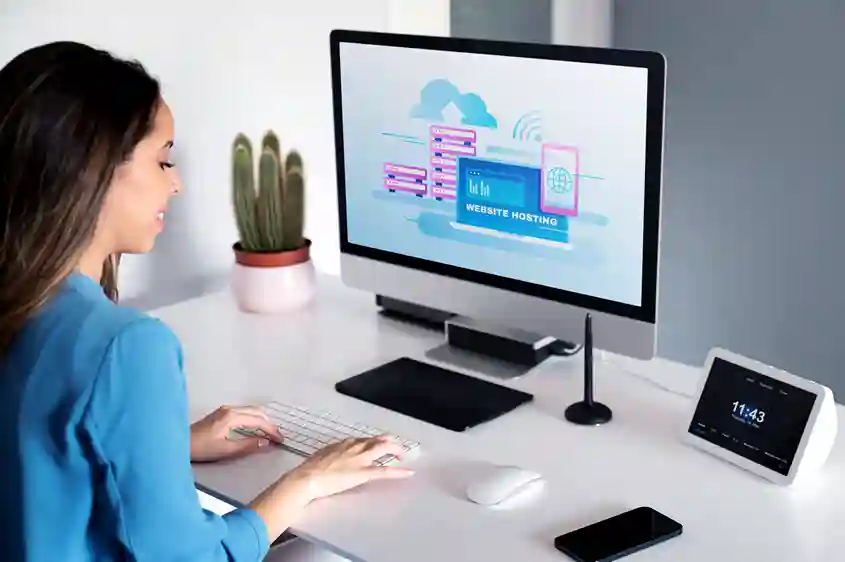
Pernah kepikiran gak sih, punya satu komputer tapi rasanya kayak punya banyak? Atau pengen nyobain sistem operasi baru tanpa harus ngapus yang lama? Nah, Virtual Machine (VM) jawabannya! VM ini ibarat komputer di dalam komputer. Keren, kan?
Dengan VM, kamu bisa menjalankan sistem operasi (OS) lain di dalam OS yang sudah kamu pakai. Misalnya, kamu pakai Windows, tapi pengen nyobain Linux atau macOS? Tinggal install VM aja! Gak perlu repot-repot partisi hard disk atau install dual boot yang ribet.
Baca juga : Cara Instalasi Aplikasi dengan Mudah dan Cepat di PC
Kenapa Sih Harus Pakai Virtual Machine? Emang Sepenting Itu?
Banyak banget alasan kenapa VM itu penting. Ini beberapa di antaranya:
* Nyobain OS Baru: Seperti yang tadi dibilang, VM itu cara paling aman dan mudah buat nyobain OS baru tanpa risiko merusak sistem yang sudah ada.
* Uji Coba Aplikasi: Buat para developer, VM itu wajib punya. Bisa buat ngetes aplikasi di berbagai OS dan konfigurasi tanpa harus punya banyak komputer fisik.
* Keamanan: VM bisa jadi “sandbox” buat menjalankan aplikasi yang mencurigakan. Kalau ada virus atau malware, dia cuma nyerang VM-nya, bukan komputer utama kamu.
* Konsolidasi Server: Di dunia bisnis, VM bisa mengurangi jumlah server fisik yang dibutuhkan. Ini bisa menghemat biaya listrik dan perawatan.
Gimana Cara Install Virtual Machine? Gampang Gak Tuh?
Tenang, install VM itu gak sesulit yang kamu bayangkan. Ikuti langkah-langkah berikut ini:
1. Pilih Software Virtualisasi: Ada banyak software VM yang tersedia, tapi yang paling populer adalah:
* VirtualBox: Gratis, open source, dan mudah digunakan. Cocok buat pemula.
* VMware Workstation Player: Gratis untuk penggunaan pribadi, lebih canggih dari VirtualBox.
* Hyper-V: Sudah terintegrasi di Windows 10 Pro ke atas.
Di artikel ini, kita pakai VirtualBox aja ya, karena paling gampang dicari dan diunduh.
2. Download dan Install VirtualBox: Kunjungi situs resmi VirtualBox dan download installer sesuai dengan OS kamu. Ikuti petunjuk instalasinya sampai selesai.
3. Download ISO Image OS yang Kamu Mau: ISO image ini ibarat CD/DVD installer buat OS. Kamu bisa download ISO image Linux, Windows, atau OS lainnya dari situs resminya. Contohnya, kalau mau install Ubuntu Linux, cari aja di Google “download Ubuntu ISO”.
4. Bikin Virtual Machine Baru di VirtualBox:
* Buka VirtualBox.
* Klik tombol “Baru” atau “New”.
* Kasih nama buat VM kamu (misalnya, “Ubuntu”).
* Pilih tipe OS dan versinya (misalnya, “Linux” dan “Ubuntu 64-bit”).
* Tentukan alokasi memori (RAM). Minimal 2GB buat OS yang ringan, 4GB atau lebih buat OS yang berat.
* Buat hard disk virtual. Pilih opsi “Create a virtual hard disk now”.
* Pilih tipe hard disk virtual (VDI, VHD, VMDK). Pilih VDI aja kalau kamu cuma pakai VirtualBox.
* Pilih alokasi penyimpanan hard disk virtual (Dynamically allocated atau Fixed size). Dynamically allocated lebih fleksibel, tapi Fixed size lebih cepat.
* Tentukan ukuran hard disk virtual. Minimal 20GB buat OS yang ringan, 40GB atau lebih buat OS yang berat.
* Klik “Buat” atau “Create”.
5. Setting Virtual Machine:
* Pilih VM yang baru kamu buat.
* Klik tombol “Pengaturan” atau “Settings”.
* Pilih “Penyimpanan” atau “Storage”.
* Di bagian “Pengendali: IDE”, klik ikon CD kosong.
* Klik ikon CD di sebelah kanan, lalu pilih “Pilih Berkas Virtual Optical Disk”.
* Cari dan pilih ISO image OS yang sudah kamu download tadi.
* Klik “OK”.
6. Jalankan Virtual Machine dan Install OS:
* Pilih VM kamu.
* Klik tombol “Mulai” atau “Start”.
* VM akan booting dari ISO image yang kamu pilih.
* Ikuti petunjuk instalasi OS seperti biasa.
Baca juga : Mengapa Memahami Topologi Jaringan Meningkatkan Kinerja IT Anda
Kok Virtual Machine Lemot? Ada Solusinya Gak?
VM memang bisa terasa lebih lambat dari komputer fisik. Tapi, ada beberapa cara buat mempercepatnya:
* Alokasikan Lebih Banyak RAM: Semakin banyak RAM yang kamu alokasikan buat VM, semakin cepat kinerjanya.
* Aktifkan Virtualisasi Hardware: Pastikan fitur virtualisasi hardware (VT-x/AMD-V) sudah diaktifkan di BIOS/UEFI komputer kamu.
* Install Guest Additions (VirtualBox): Guest Additions ini driver khusus yang bisa meningkatkan kinerja VM, terutama grafis. Cara installnya, setelah VM berjalan, klik “Devices” -> “Insert Guest Additions CD image”.
* Gunakan SSD: Kalau kamu punya SSD, install VirtualBox dan VM di SSD. Ini bisa meningkatkan kecepatan baca tulis data secara signifikan.
Kesimpulan
Virtual Machine itu alat yang sangat berguna buat berbagai keperluan. Dengan VM, kamu bisa nyobain OS baru, ngetes aplikasi, atau bahkan bikin server virtual di komputer kamu sendiri. Jadi, tunggu apa lagi? Coba deh install Virtual Machine sekarang! Dijamin ketagihan!
Penulis : Dina eka anggraini